マイページ
契約内容に関する項目、ユーザ様の登録情報などの確認がおこなえます。
(旧)マイページの使い方
月々のご利用料金明細の閲覧ができます。(過去12ヶ月分まで)
電話番号/契約者名(カナ)/金融機関口座番号(下5桁)
利用料金明細の閲覧までの流れ
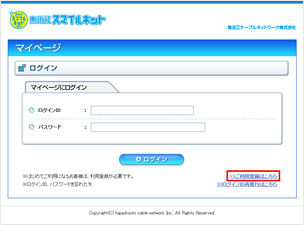
ログイン画面右下の[ご登録はこちら]をクリックしてユーザー認証項画面に進みます。
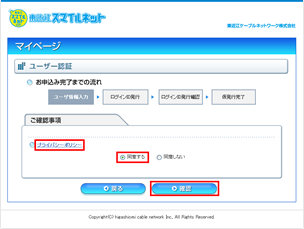
[プライバシーポリシー]をクリックすると個人情報保護方針(別ウィンドウ)が開きます。内容をご確認いただき[同意する]を選択してください。
[確認]ボタンをクリックしてお客様情報入力画面に進みます。
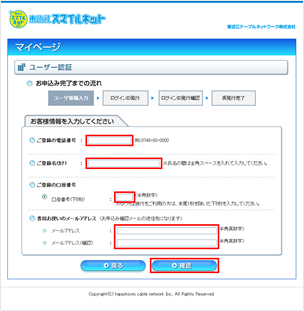
[ご登録名]にご登録中のお客様情報の「契約者名(氏名)」を全角カナで入力ください。
※氏名の間には全角スペースを入れて入力してください。
[ご登録の電話番号]にご登録中のお客様情報の「電話番号」をハイフン付きで入力してください。
[口座番号]にご登録中のお客様情報の「金融機関口座番号」の下5桁を入力してください。
[普段お使いのメールアドレス]に登録完了をお知らせする確認メールの送信先を入力してください。
※PCメールを推奨。
※携帯メールを登録される場合は事前に<@hcnet.tv>を受信できる設定に変更してください。
入力が完了しましたら[確認]ボタンをクリックしてログインID発行画面に進みます。
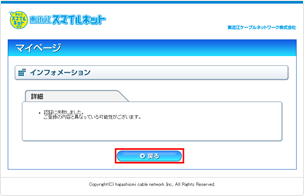
左記のエラーメッセージ「承認に失敗しました。ご登録の内容と異なっている可能性がございます。」が表示された場合は入力内容に相違の可能性があります。[戻る]ボタンをクリックして前画面より入力内容を修正してください。
※セキュリティ上、該当箇所は非開示とさせていただきます。
※再入力をお試しいただいてもエラーメッセージが表示される場合は、弊社お問い合わせ窓口までご連絡お願いいたします。
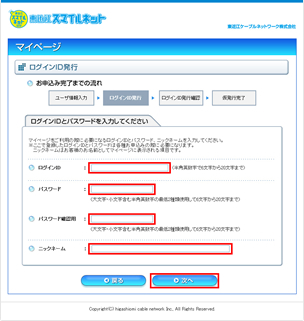
[ログインID]にお客様で任意のログインIDを入力してください。
※半角英数字6~12文字で設定できます。
[パスワード]にお客様で任意のパスワードを入力してください。
※大文字・小文字を含む、半角英数字の最低2種類を使用し6~20文字で設定できます。
[ニックネーム]にお客様で任意の表示名を入力してください。
※ニックネームはお客様の名前としてマイページに表示される項目です。
入力が完了しましたら[次へ]ボタンをクリックしてID発行確認画面に進みます。
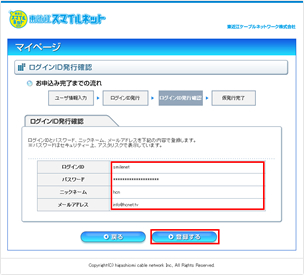
ID発行確認画面の表示内容を確認して[登録]ボタンをクリックすると仮発行完了画面に進みます。
※登録内容を修正する場合は[戻る]ボタンをクリックして前画面で内容を修正してください。
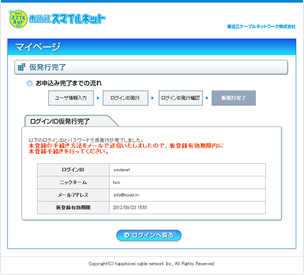
ID発行確認画面の仮登録有効期限内(72時間以内)時間以内にSTEP4のID正式登録を行ってください。
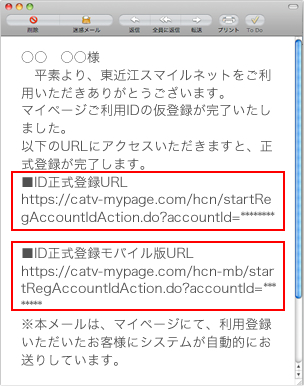
ログインID仮発行完了すると自動発信メールが届きます。
PC、iPad、iPhoneで受信された場合は、[ID正式登録URL]をクリックしてください。
※携帯で受信された場合は[ID正式登録モバイル版URL]をクリックしてください。
セキュリティ上、各URLへのアクセス有効期限は仮登録完了日から72時間以内となります。
有効期限が切れてしまった場合は再度、ユーザー認証から行ってください。
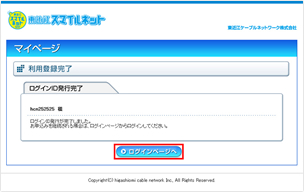
正式登録が完了すると利用登録完了画面が開きます。
[ログインページへ]をクリックしてログイン画面に進みます。
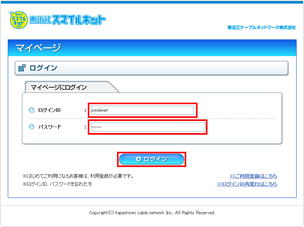
[ログインID]にSTEP3で設定された半角英数字を入力してください。
[パスワード]にSTEP3で設定された半角英数字を入力してください。
[ログイン]をクリックしてお手続き・お申し込みメニュー画面に進みます。
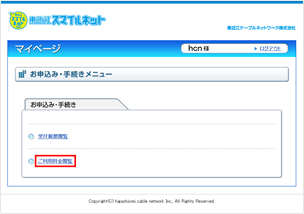
メニュー画面の[ご利用料金閲覧]をクリックしてご利用料金閲覧画面に進みます。
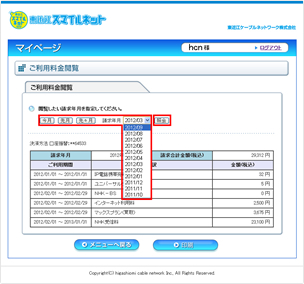
[今月]をクリックすると最新の請求確定年月のご利用明細が閲覧できます。
※通常、当月の20日前後に確定処理が行なわれます。
[先月]をクリックすると最新の請求確定年月の前月分のご利用明細が閲覧できます。
[先々月]をクリックすると最新の請求確定年月の前々月分のご利用明細が閲覧できます。
[照会]をクリックすると最新の請求確定年月から過去12前月分までのご利用明細が閲覧できます。
※[請求年月]から閲覧されたい年月を選択してください。
※[印刷]をクリックすると閲覧表示月の画面を印刷できます。
